Så här fixar du om Siri inte fungerar på iPhone efter iOS 15-uppdatering
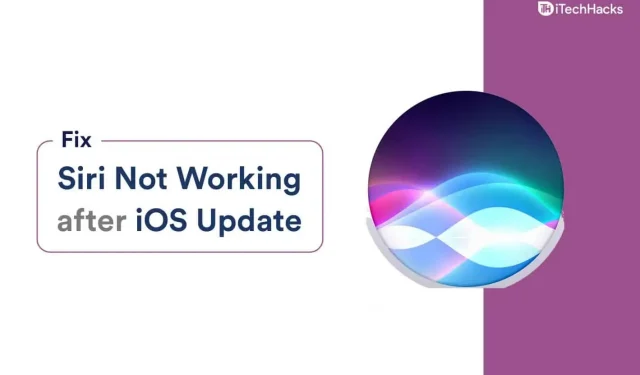
Det har förekommit rapporter om att Siri inte fungerar efter uppdatering till iOS 15. Apple Voice Command är en integrerad del av systemet och du behöver inte ett tredjepartsverktyg för att åtgärda problemet. Röstlinjegenvägen ”Hey Siri” fungerar inte och har rapporterats av användare på olika plattformar. Du kan fixa Siri-röstkommandoproblem genom att använda de officiella lösningarna.
Den här guiden hjälper dig att fixa problemet med att Siri inte fungerar på iOS-enheterna nedan.
- iOS 15
- iPhone 11
- iPhone 12
- iPhone 13
- iPad
Åtgärda problem med ”Hey Siri”-funktioner som inte fungerar
Starta om din iOS-enhet
iPhones och iPads förblir aktiva i veckor eller till och med månader utan en snabb omstart. Det är roligt att iOS-operativsystemet inte har omstarts- eller återställningsknappen som har visat sig användbar tidigare. Användare måste låta iPhone sova i tio minuter eller starta om den en gång.
- Tryck på sidoknappen eller Sleep/Wake-knappen i tre sekunder.
- Släpp sidoknappen efter att strömbrytaren visas på skärmen.
- Dra reglaget åt höger för att stänga av din iOS-enhet.
- Din smartphone stängs av efter några sekunder.
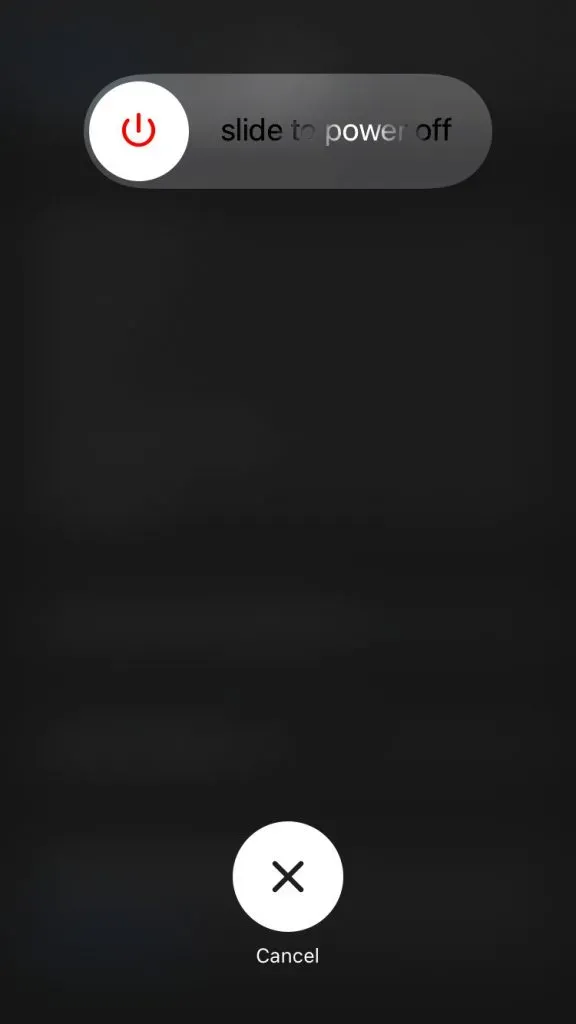
Jag ber användarna att låta den smarta enheten sova i tio minuter så att den halshugger värmen och spolar bort den elektriska laddningen från komponenterna. Slå på din iPhone eller iPad igen efter tio minuter och ”Hey Siri” kommer att fungera bra.
Slå på ”Hey Siri” i iOS 15
Du kan ha missat Siri-installationsprocessen efter att ha uppdaterat iOS, vilket är en vanlig företeelse. Siri röstkommando är inte fullt fungerande på enheten, så du måste slå på det manuellt.
- Tryck på ”Inställningar” på huvudskärmen.
- Välj Siri och sök för att öppna fler.
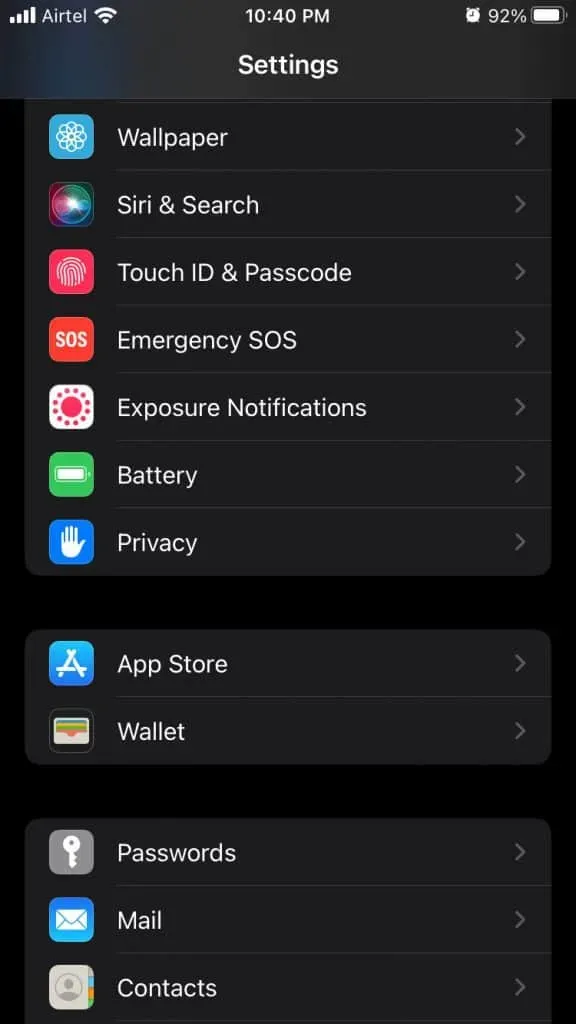
- Klicka på ”Lyssna” för alternativet ”Hej Siri”.
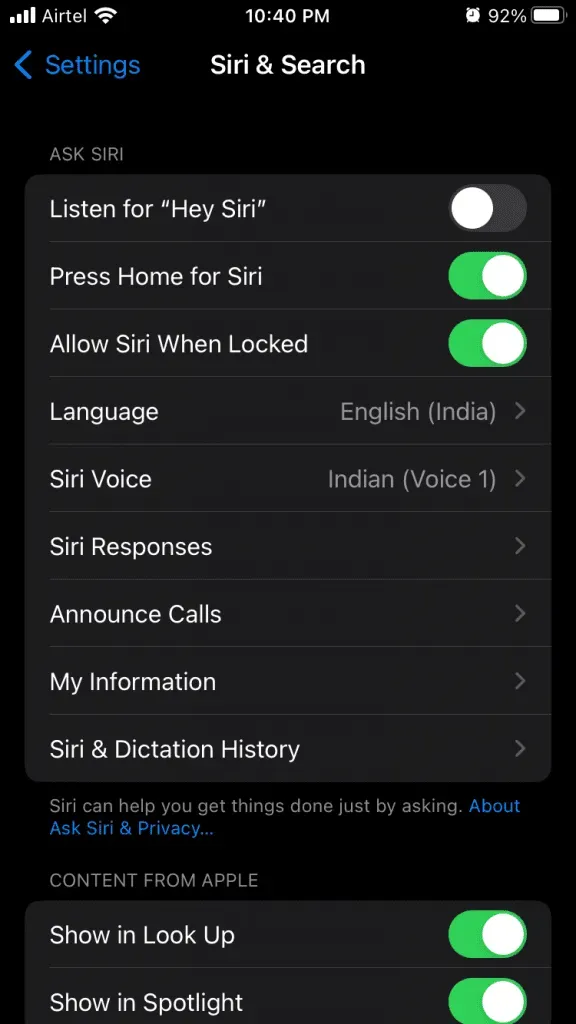
Ch4. Fliken för röstkommandoinställningar visas på skärmen och klicka på knappen ”Fortsätt”.
- Säg ”Hej Siri” på din iPhone.
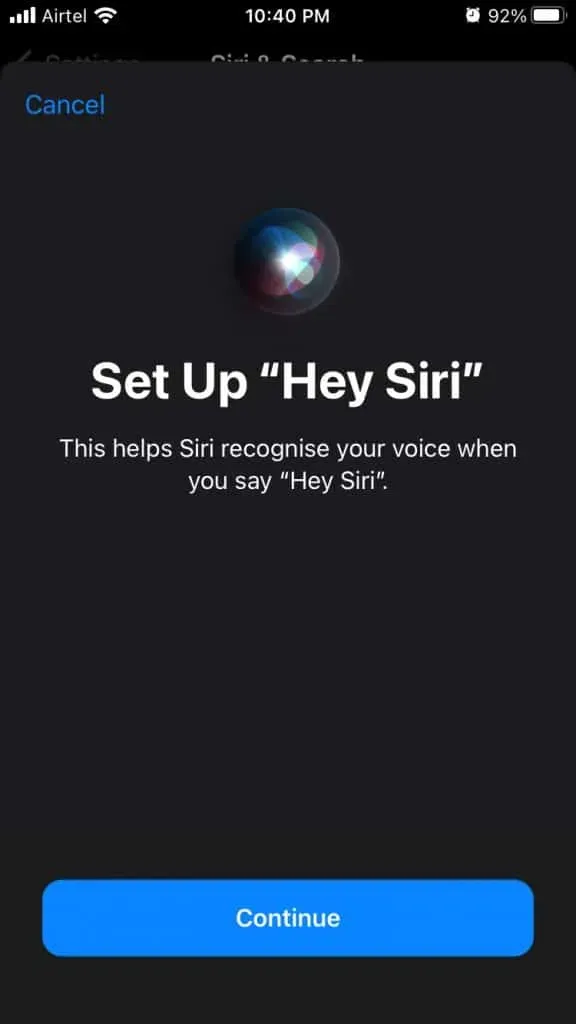
- Säg ”Hej Siri, skicka ett meddelande.”
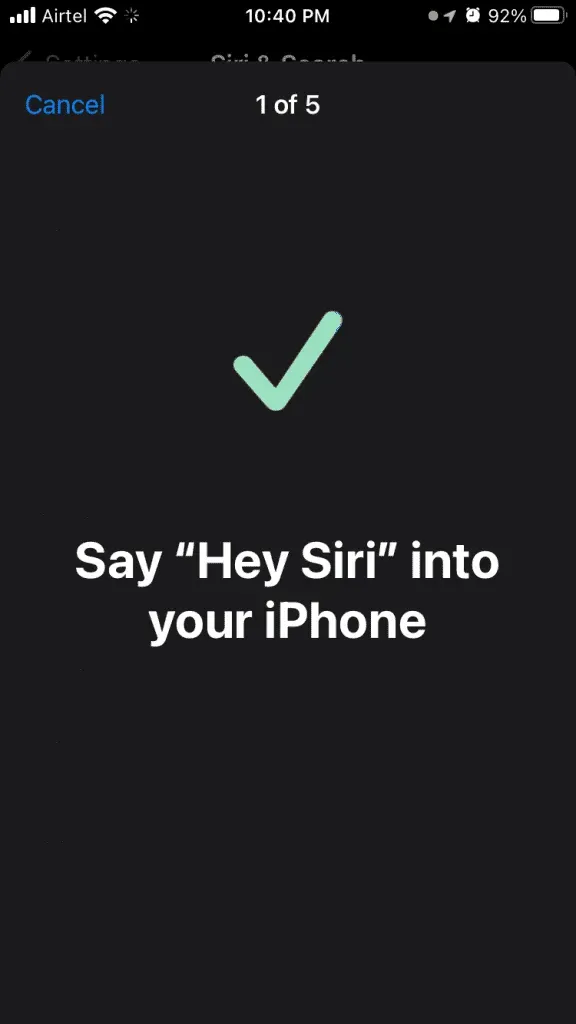
- Säg, ”Hej Siri, hur är vädret idag?”
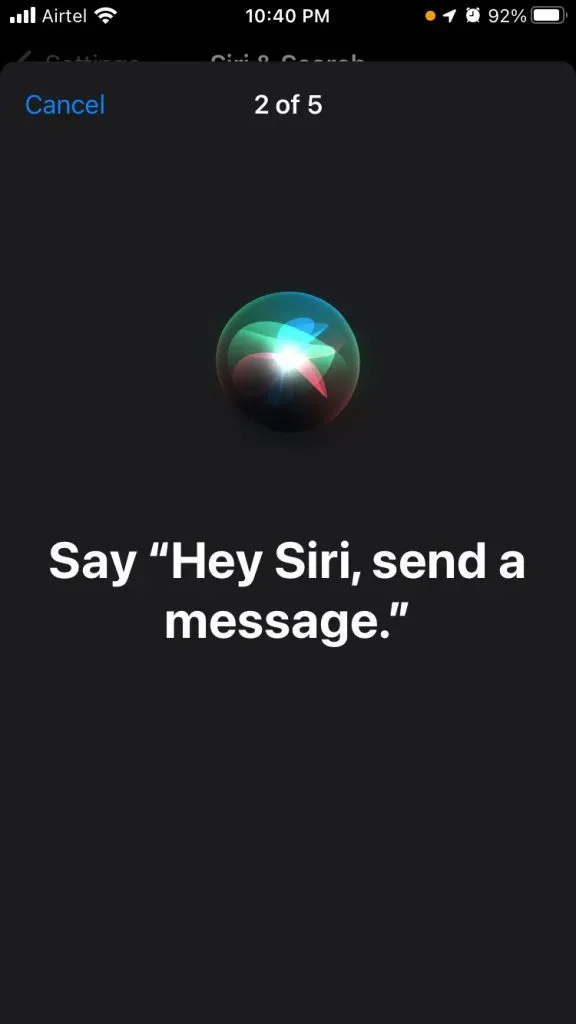
- Säg, ”Hej Siri, ställ in en timer på tre minuter.”
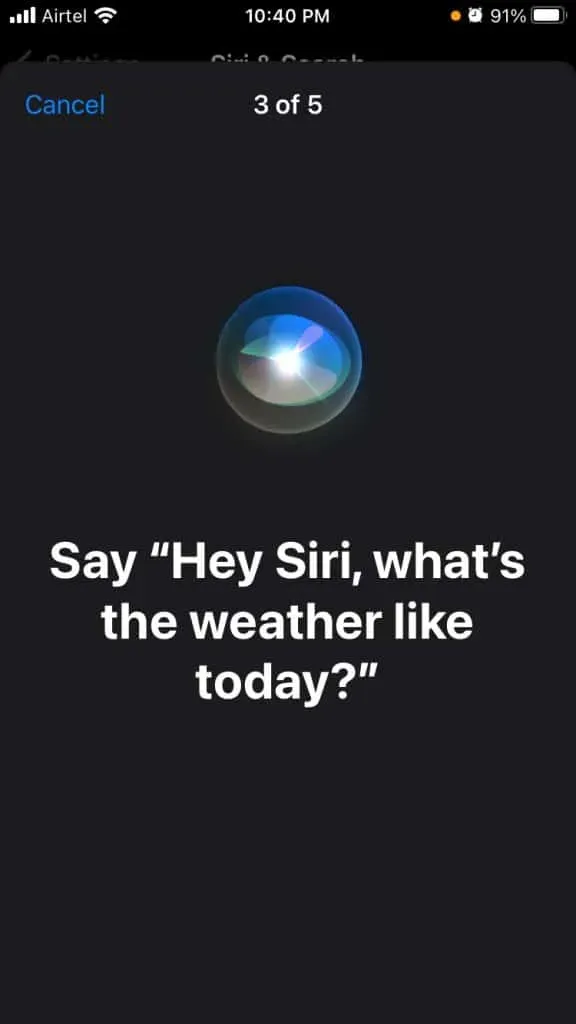
- Och till sist, säg: ”Hej Siri, sätt på musiken.”
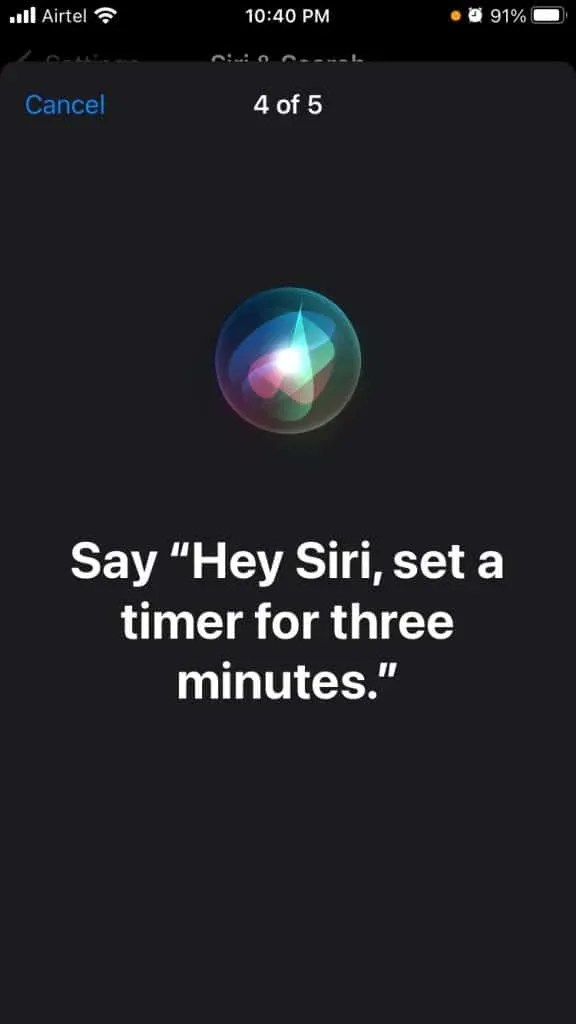
- ”Hej Siri” är klar.
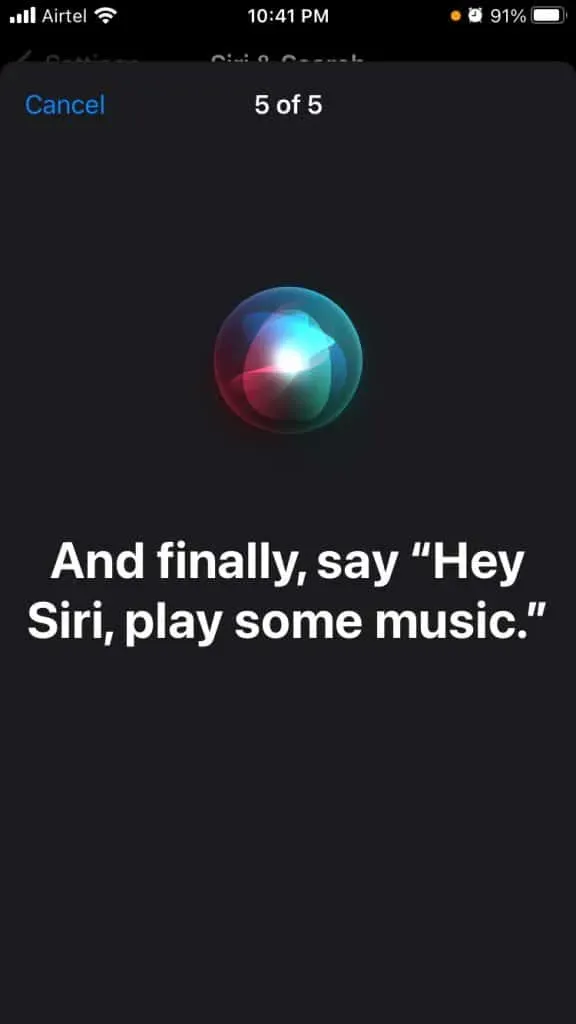
- Klicka på ”Slutför”-knappen.
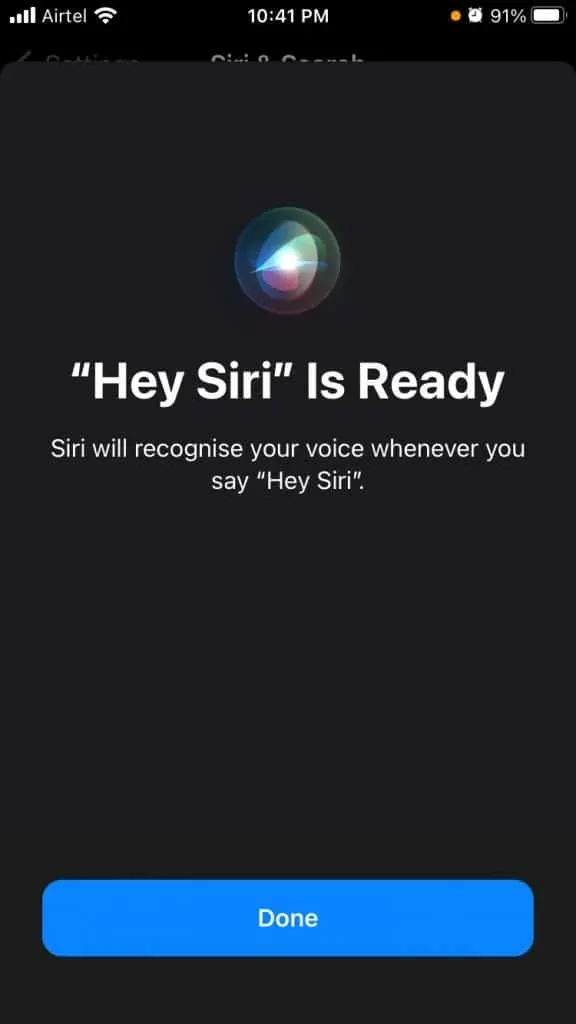
- Lyssna på ”Hey Siri” är igång.
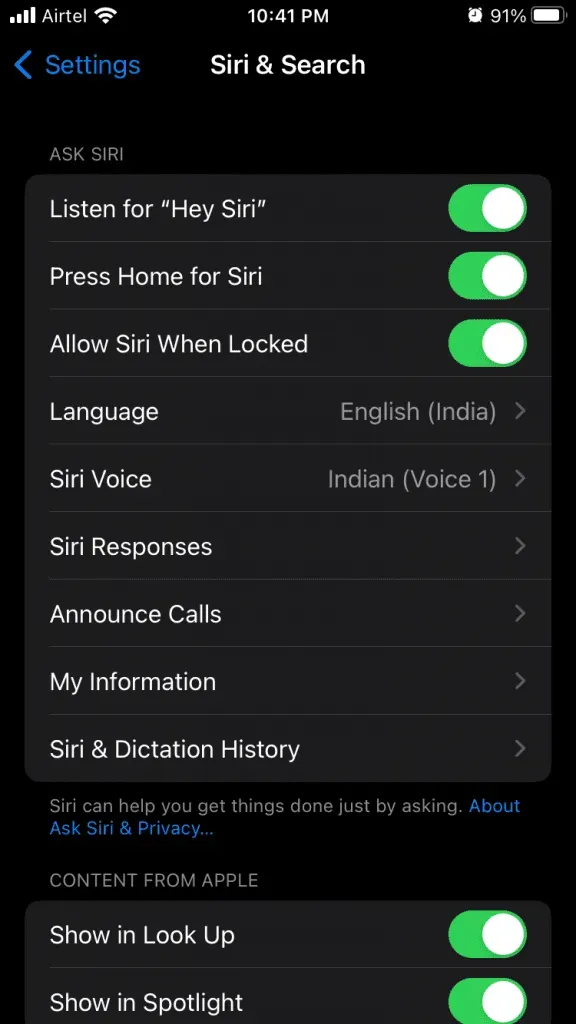
Nu förstår du varför du inte ska hoppa över Siri-installationsprocessen. Senare måste användarna ställa in ”Hey Siri” manuellt, annars fungerar det inte alls.
Flygplansläge
Siri kräver en aktiv internetanslutning på din iPhone eller iPad. Du kan byta till mobildata eller Wi-Fi-nätverk för en smidig upplevelse. Det kan finnas nätverksproblem i programvaran och detta är ett vanligt problem som uppstår då och då. Det finns en snabb lösning för det programvarurelaterade problemet genom att aktivera flygplansläge.
- Öppna Inställningar igen från startskärmen.
- Tryck på Flygplansläge för att aktivera det.
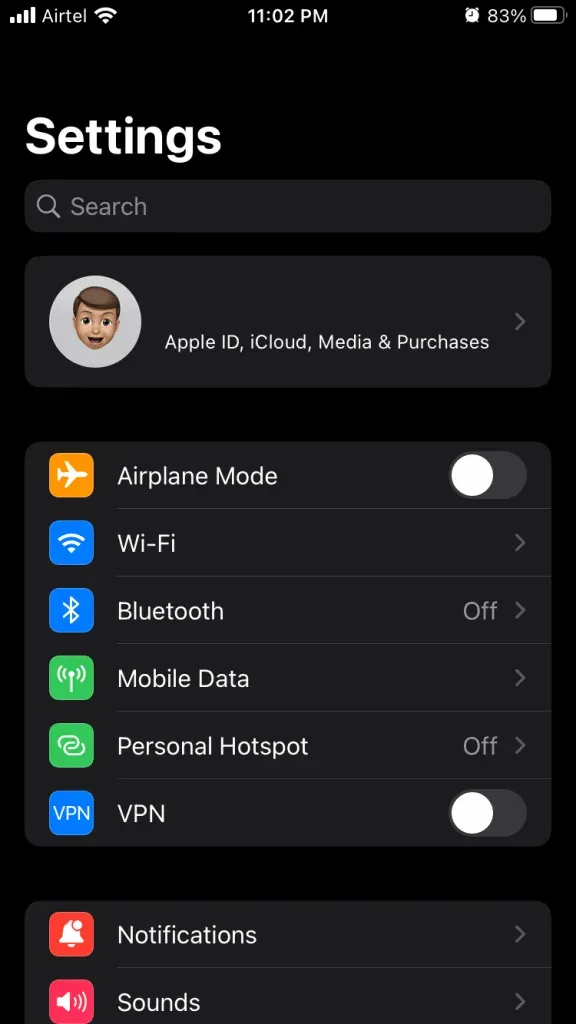
- Låt enhetens anslutning vara densamma i en minut.
- Klicka på ”Flygplansläge” för att stänga av det.
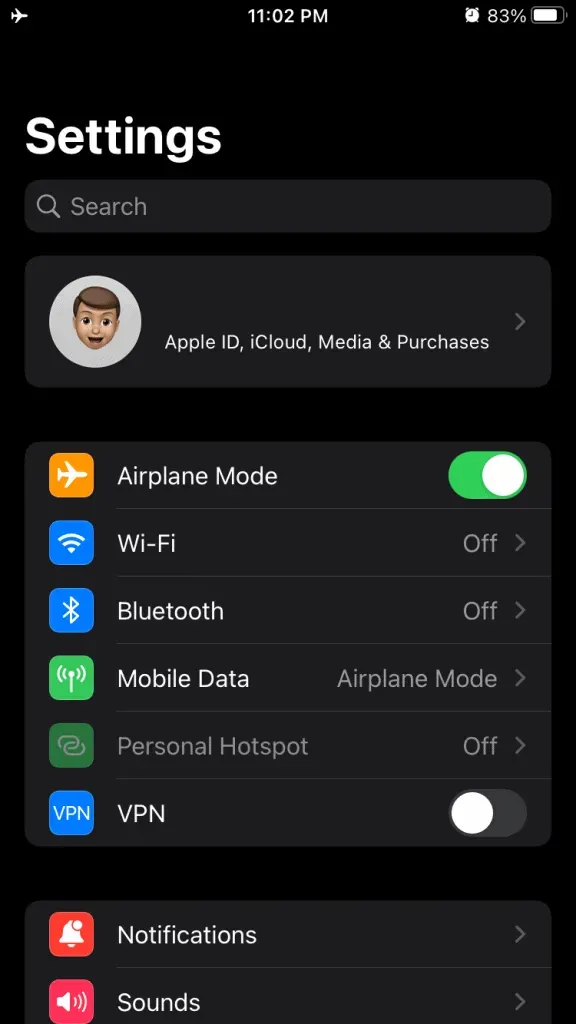
iPhone-nätverket återställs inom fem sekunder. Siri röstkommando bör nu fungera utan fel.
Ändra Siri röst
Jag har märkt att iPhone laddar ner röstpaketet från servrarna. Miljontals har köpt nya iPhones eller iPads i olika regioner, och Apple är medvetet om problem med accentigenkänning. Så byt Siri Voice i iPhone och ladda ner rätt paket.
- Tryck på ”Inställningar” på huvudskärmen.
- Välj Siri och sök för att öppna fler.
- Tryck på Siri Voice för att visa regioner.
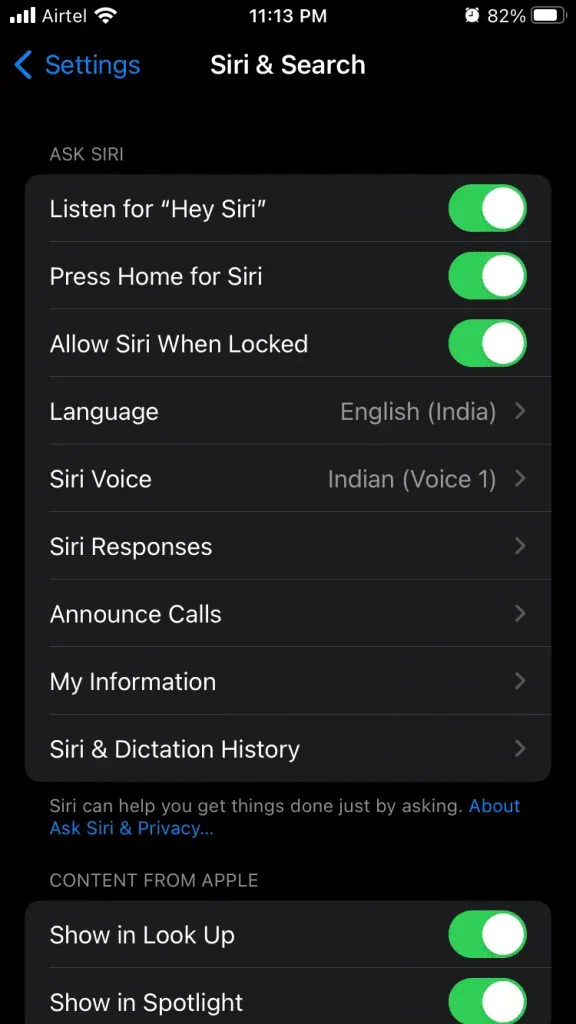
- Välj ett regionalt språk och jag valde amerikanska för demot.
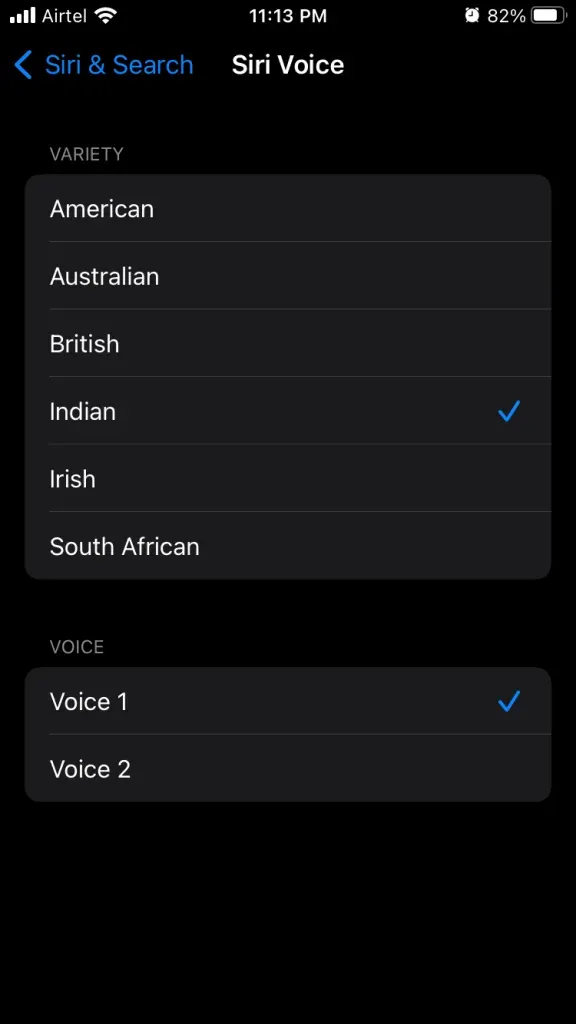
- iPhone börjar ladda ner paket från servern.
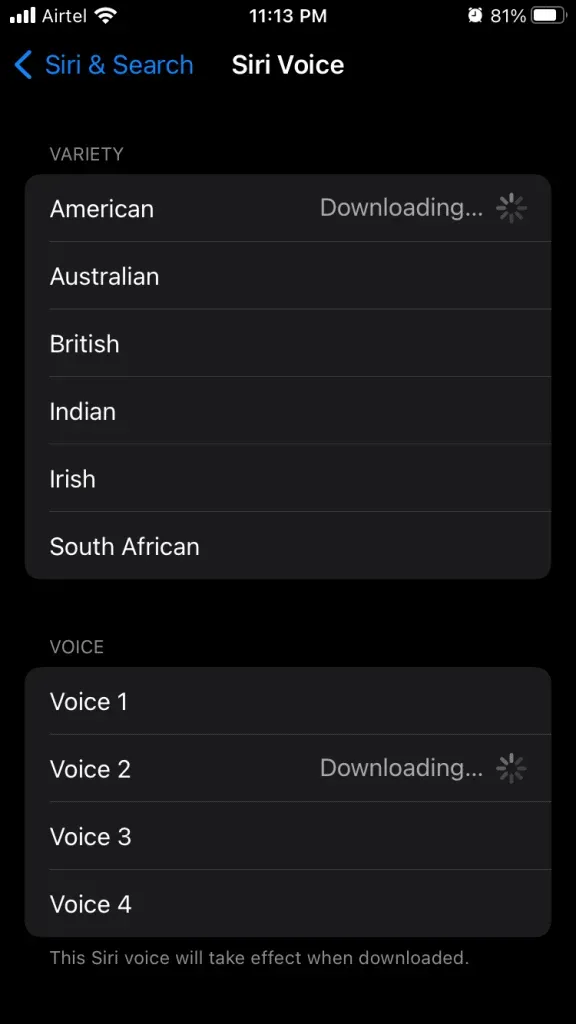
Nedladdningsprocessen tar från en till tio minuter och beror på serverns hastighet och svarstid.
- Siri röst sparad.
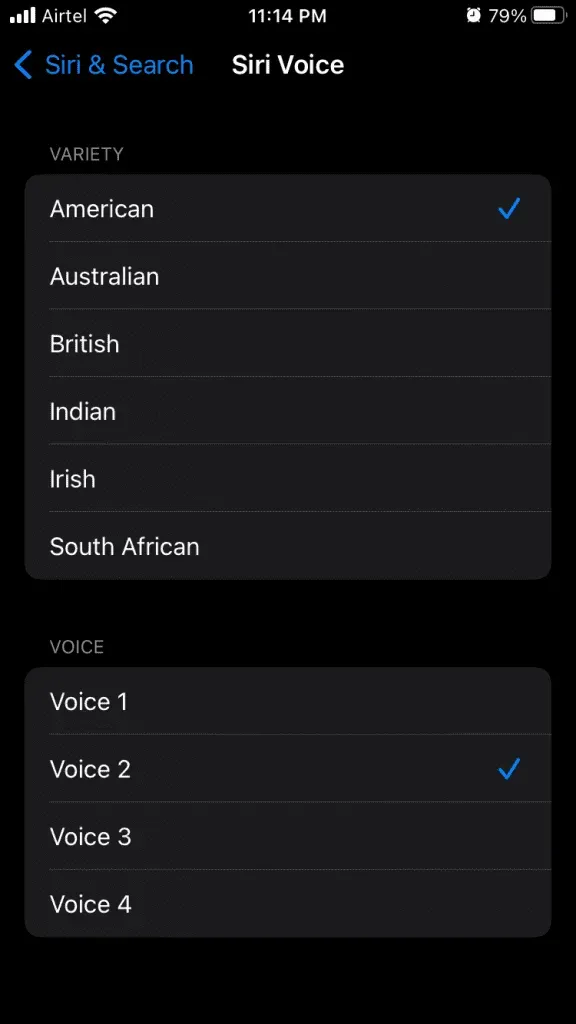
Du kan starta om din iOS-enhet och starta en ny session.
Ta bort Siri och dikteringshistorik
Apple-servrar lagrar Siri-historiken som är kopplad till en iOS-enhet. Radera röstkommandohistorik i iPhone eller iPad, men var medveten om att det inte finns något sätt att återställa raderade data.
- Tryck på ”Inställningar” på huvudskärmen.
- Välj Siri och sök för att öppna fler.
- Tryck på Siri & dikteringshistorik.

- Klicka på ”Ta bort Siri och dikteringshistorik”.
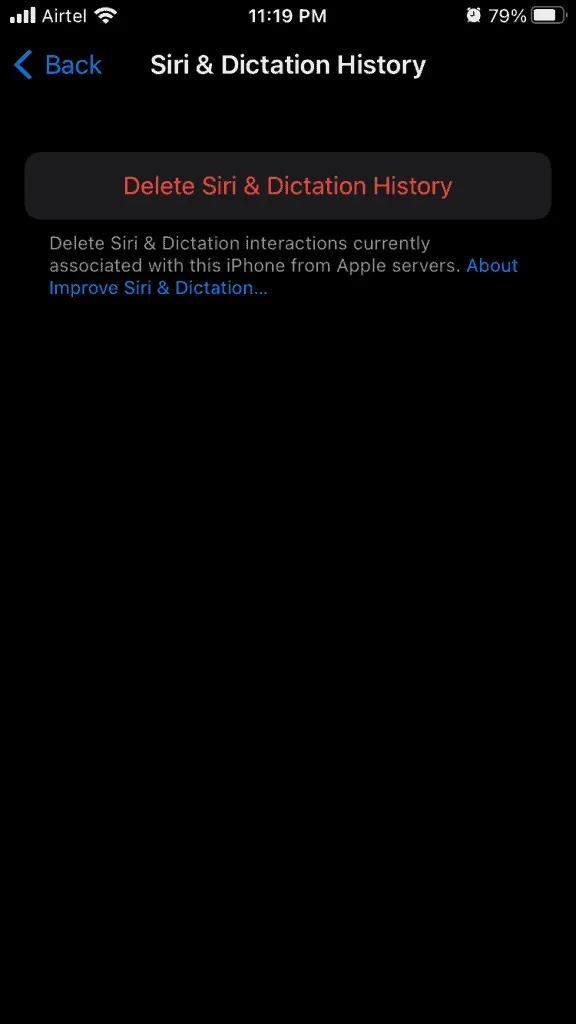
- Klicka på ”Ta bort Siri och dikteringshistorik” för att bekräfta borttagningen.
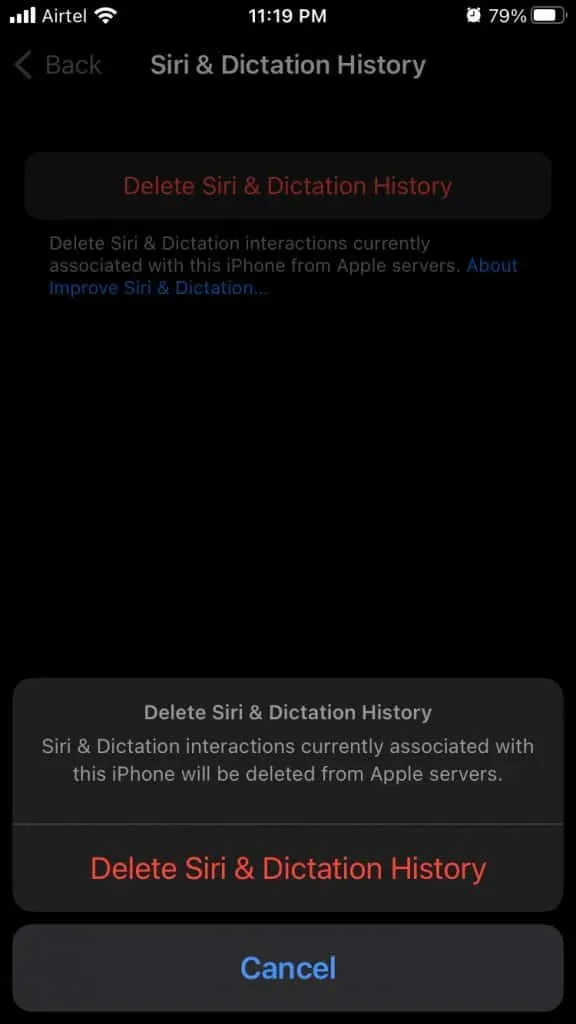
- Apple-servrar kommer att meddela dig om begäran.
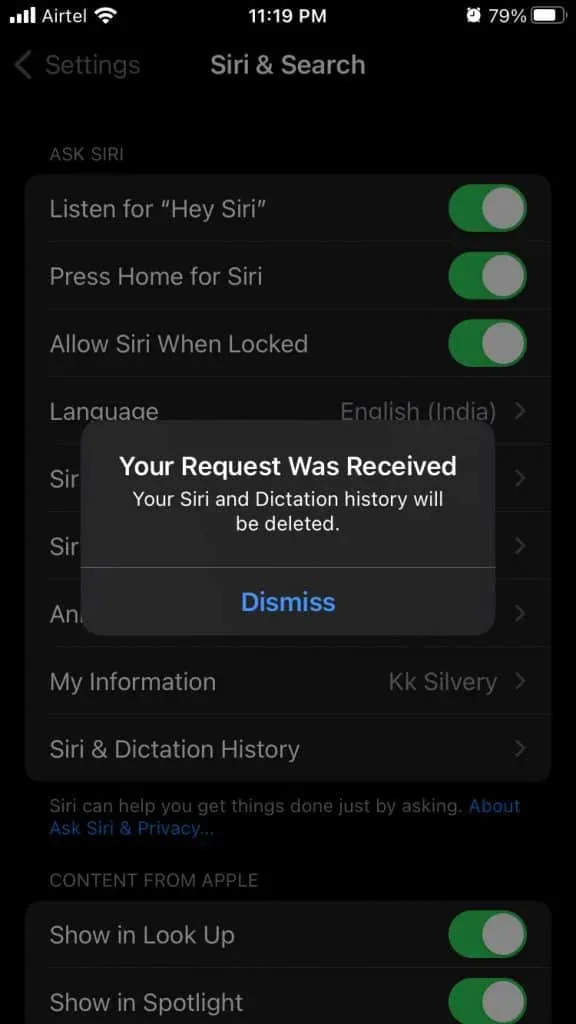
iPhone kommer att radera din Siri- och dikteringshistorik inom de närmaste minuterna, så ha tålamod. Jag vill påminna dig om att det inte finns något sätt att få tillbaka en raderad Siri-historik, så se till att överväga dina alternativ.
Tillåt Siri åtkomst till platstjänster
Siri fungerar men kanske inte fungerar till sin fulla potential. Du har inaktiverat platstjänster och kan
- Tryck på ”Inställningar” på huvudskärmen.
- Välj Sekretess.
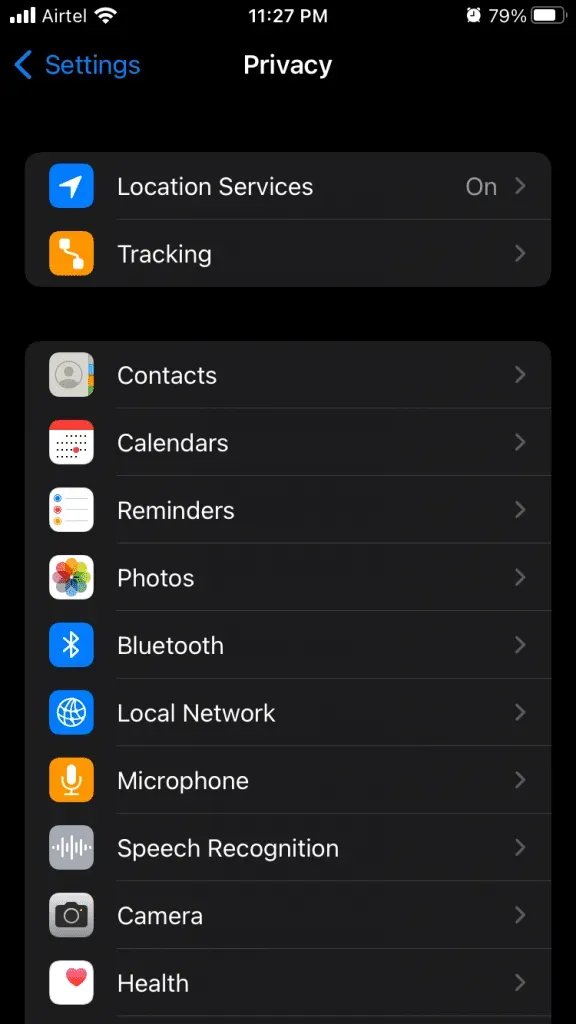
- Välj Platstjänster.
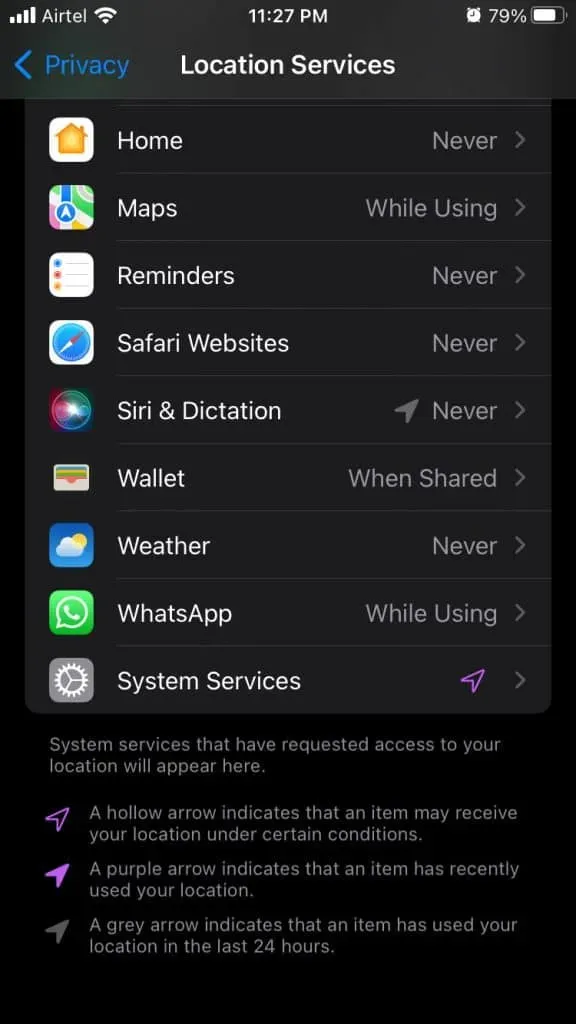
- Hitta Siri och diktering och se den.
- Tryck på medan du använder en app.
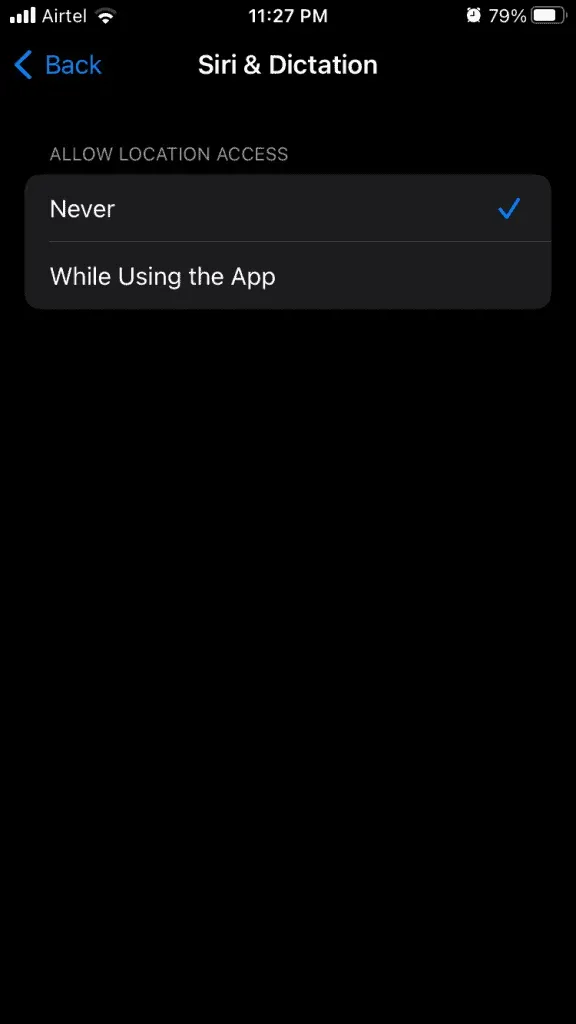
- Växla för att aktivera exakt plats.
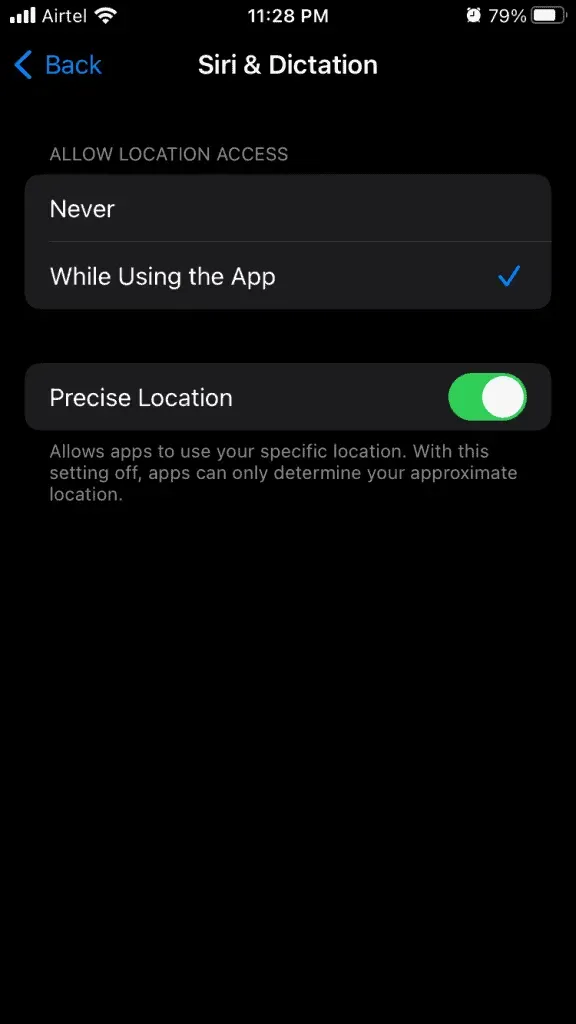
Försök nu igen att slutföra uppgiften med Siri och se om lösningen fungerar. Du behöver inte ständigt dela din plats med Siri, och den kommer att försöka hitta den när du använder din enhet.
Återställ alla inställningar
Är Siri din dagliga förare?
Hur långt är du villig att gå för att lösa ditt röststyrningsproblem?
Det värsta scenariot skulle vara att fabriksåterställa din iPhone. På så sätt kommer iOS-enheten att fixa buggar eller fel som orsakar röststyrningsproblem.
Säkerhetskopiera iPhone-data till lokal lagring och iCloud är ett annat alternativ. Jag föreslår dock läsare att välja iTunes-säkerhetskopia på Windows eller Mac för en snabbare återställningsprocess. Se till att ladda din enhet till 90 % för att undvika ytterligare problem.
- Tryck på appen Inställningar.
- Tryck på en allmän inställning.
- Välj Överför eller Återställ iPhone.
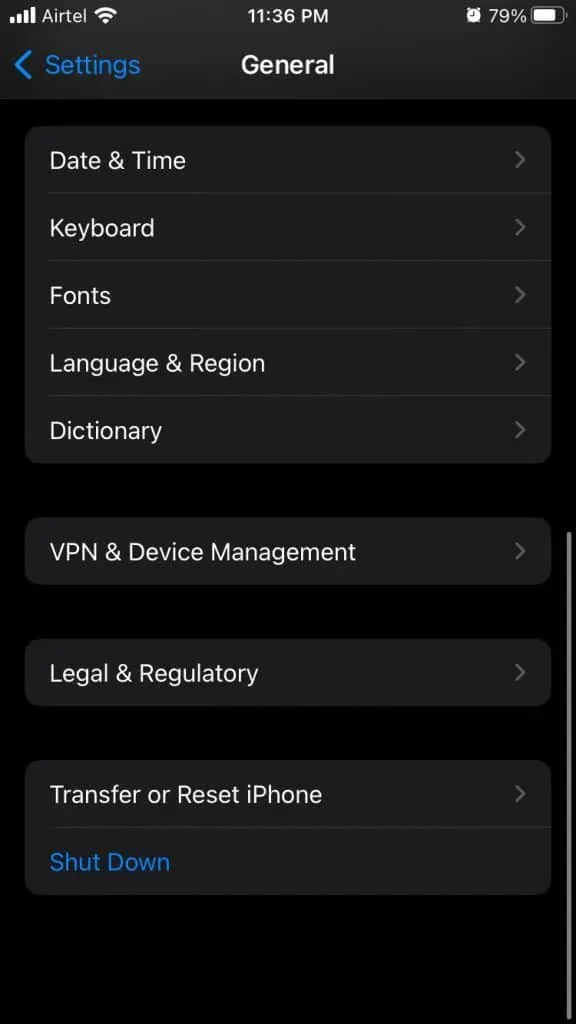
- Tryck på Återställ.
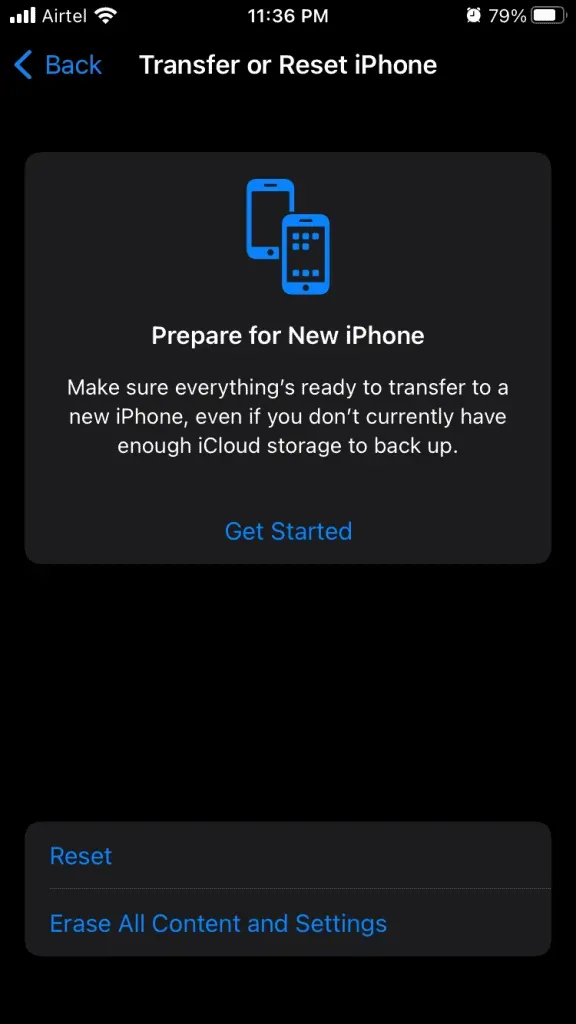
- Klicka på Återställ alla inställningar.
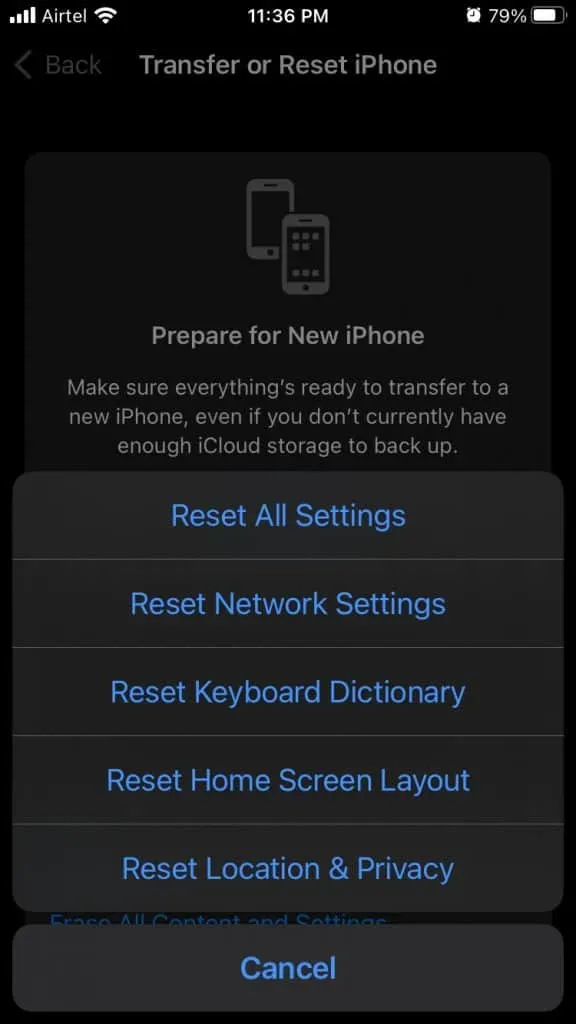
- Slutför säkerhetsprotokollet och ange ditt lösenord för att fortsätta.
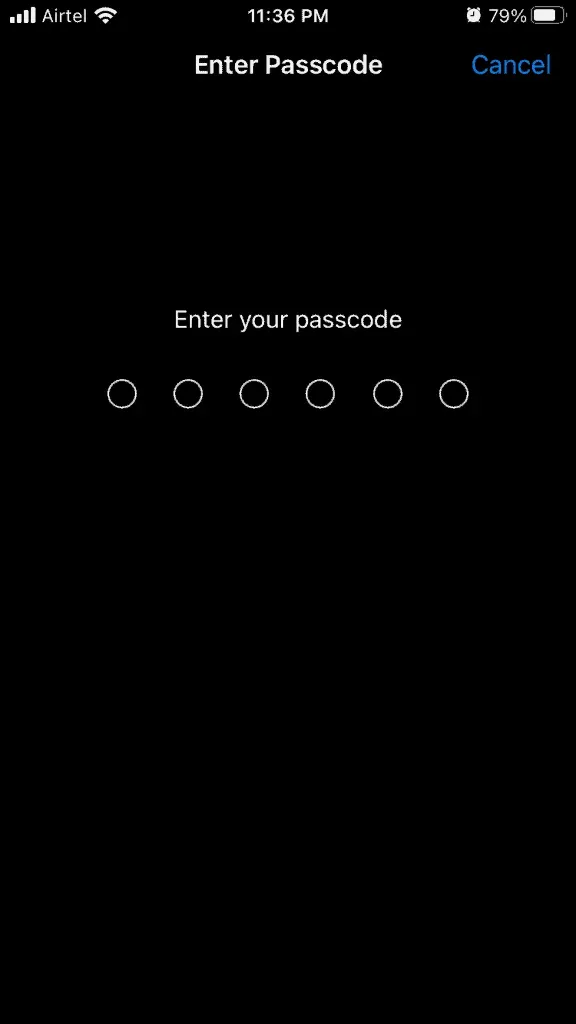
- Klicka på Återställ alla inställningar.
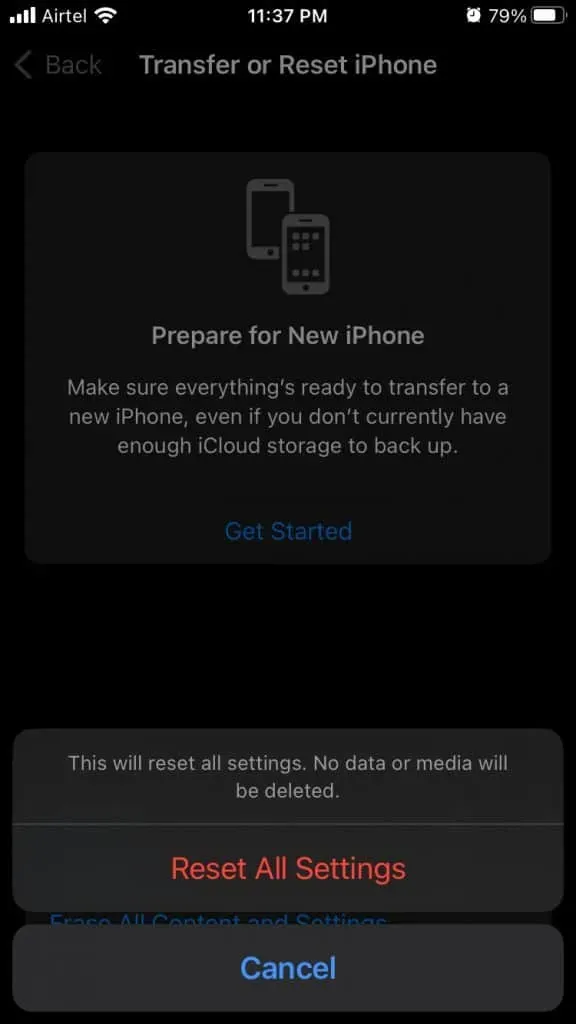
IPhonen startar snabbt med Apple-logotypen och en förloppsindikator informerar dig om den återstående slutförandetiden. Jag vill påminna dig två gånger om att säkerhetskopiera dina data eftersom det finns en potentiell risk för dataförlust.
Vad kommer härnäst?
Kanske är du en olycklig iPhone- eller iPad-användare som har skadad programvara installerad på enheten. Fortsatta problem med Siri kräver professionell hjälp, så se till att kontakta Apples kundsupport för teknisk rådgivning. Under tiden kan du prova att reparera iPhone-programvaran eller uppdatera programvaran, men se till att läsa recensionerna innan du fortsätter. Låt oss veta vilken lösning som hjälpte dig att lösa Siri som inte fungerar i iOS 15.
Lämna ett svar